Kako zatvoriti Word 2010 dokument

U ovom vodiču saznajte kako lako zatvoriti Word 2010 dokument koristeći različite metode, uključujući opciju spremanja.
Kada otvorite Outlook 2011 za Mac, program je u prikazu pošte. Dok je Outlook 2011 za Mac pokrenut, uvijek možete vidjeti koliko nepročitanih poruka e-pošte imate tako da pogledate Outlookovu dock ikonu i potražite oblačić s brojevima. Čak i kada pritisnete Command-Tab za promjenu aplikacija, vidite oblačić.
Outlook vam također govori koliko nepročitanih poruka imate u mapi ili pristigloj pošti u oknu mapa:

Outlook 2011 uvodi dva nova koncepta za pregledavanje vaše pošte. Zadani prikaz uključuje obje ove značajke:
Grupirane mape: Obratite pažnju na organizaciju mapa. U ovom novom rasporedu, odmah ispod Inboxa nalazi se Na mom računalu. Ako imate više od jednog računa u svom identitetu, mape sa sličnim nazivima grupiraju se zajedno.
Raspoređene po razgovorima: Poruke su raspoređene po nizovima razgovora, što znači da su sve poruke koje se odnose na istu temu grupirane zajedno.
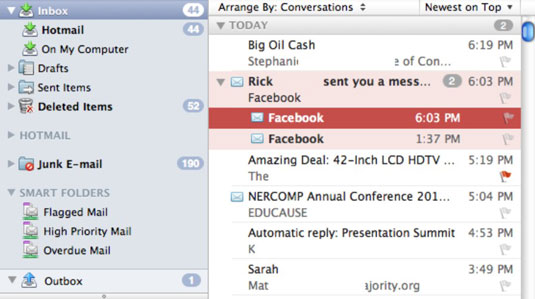
Zadana postavka prikaza je da se tijela poruka prikazuju desno od popisa poruka, s najnovijim nitima poruka prikazanim na vrhu popisa poruka, koji se nalazi između popisa mapa i tijela poruke. Predmet poruke je podebljan ako u razgovoru ima nepročitanih poruka. Poruke koje su pročitane prikazane su normalnim (ne podebljanim) fontom.
Za korištenje tradicionalnog rasporeda mapa/podmapa za popis mapa, morate promijeniti samo jednu postavku. Odaberite Outlook→ Postavke na traci izbornika. U dijaloškom okviru Postavke pronađite grupu Osobne postavke i kliknite Općenito. U grupi Popis mapa poništite potvrdni okvir s oznakom Grupiraj slične mape, kao što su pristigle pošte, s različitih računa. Primijetite da su mape pod naslovom Na mojem računalu (što znači da nisu na poslužitelju, već su spremljene lokalno na vašem Macu) sada odvojene od Inboxa u tradicionalnim mapama s podmapama.
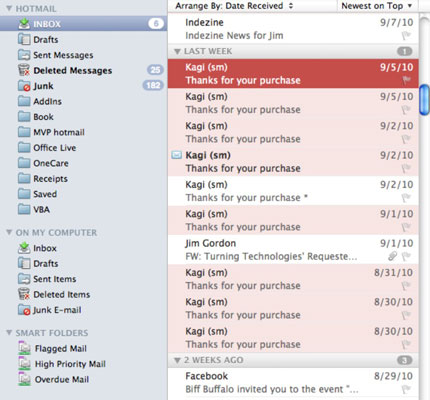
U ovom vodiču saznajte kako lako zatvoriti Word 2010 dokument koristeći različite metode, uključujući opciju spremanja.
Ako radite s Office 2011 za Mac, lako možete premjestiti svoje grafikone iz Excela u Word i PowerPoint. Uputstvo s jasnim koracima koji koriste <strong>Excel grafikone</strong>
Možete stvoriti neke prilično kul i komplicirane jednadžbe pomoću zgodne značajke jednadžbe u PowerPointu 2013. U ovom vodiču pronađite korake kako dodati jednadžbe i optimizirati ih.
Word 2013 vam omogućuje postavljanje određenih formata kao što je uvlačenje prvog retka odlomka. Slijedite ove korake da ga postavite automatski.
Ponekad vam je potreban Outlook 2013 da vas podsjeti na važne datume ili naknadne aktivnosti. Možete koristiti zastavice, na primjer, da vas podsjeti da nazovete nekoga sljedeći tjedan. Najbolji način da se prisjetite je da označite ime te osobe na popisu kontakata. Podsjetnik će se pojaviti u vašem kalendaru. Kontakti nisu […]
Svaki aspekt izgleda tablice može se formatirati u Wordu u Office 2011 za Mac. Možete primijeniti stilove koji spajaju ćelije u veće ćelije, razdvojiti ih, promijeniti boje obruba, stvoriti sjenčanje ćelija i još mnogo toga. Primjena stila tablice iz vrpce sustava Office 2011 za Mac Kartica Tablice na vrpci […]
Kada koristite Word u sustavu Office 2011 za Mac, možete primijeniti stilove tablice da biste promijenili izgled ćelija. Ako ne možete pronaći postojeći koji zadovoljava vaše potrebe, možete stvoriti nove stilove tablice unutar dijaloškog okvira Stil. Poduzmite ove korake: U programu Word 2011 za Mac odaberite Format→Stil. Otvara se dijaloški okvir Stil. Kliknite […]
Kada koristite Office 2011 za Mac, uskoro ćete otkriti da Word 2011 može otvarati web-stranice koje ste spremili iz web-preglednika. Ako web-stranica sadrži tablicu HTML (HyperText Markup Language), možete koristiti značajke Wordove tablice. Možda će vam biti lakše kopirati samo tablični dio web stranice […]
Iako zapravo ne možete stvoriti vlastite teme od nule, Word 2007 nudi mnoge ugrađene teme koje možete mijenjati kako bi odgovarale vašim potrebama. Širok raspon tema omogućuje vam miješanje i uparivanje različitih fontova, boja i efekata oblikovanja kako biste stvorili vlastitu prilagodbu.
Možete izmijeniti ugrađenu ili prilagođenu temu u programu Word 2007 kako bi odgovarala vašim potrebama. Možete miješati i kombinirati različite fontove, boje i efekte kako biste stvorili izgled koji želite.






